KontrolPackでネットワーク経由でコンピュータを接続/制御

KontrolPackを使えば、ネットワーク内のコンピューターを簡単に制御できます。異なるオペレーティングシステムで稼働しているコンピューターを簡単に接続・管理できます。
Ubuntu Linux デスクトップのデフォルトのカーソルに飽きていませんか? 変更したいですか? Ubuntu Linux でカーソルのテーマを変更する方法については、このガイドに従ってください。
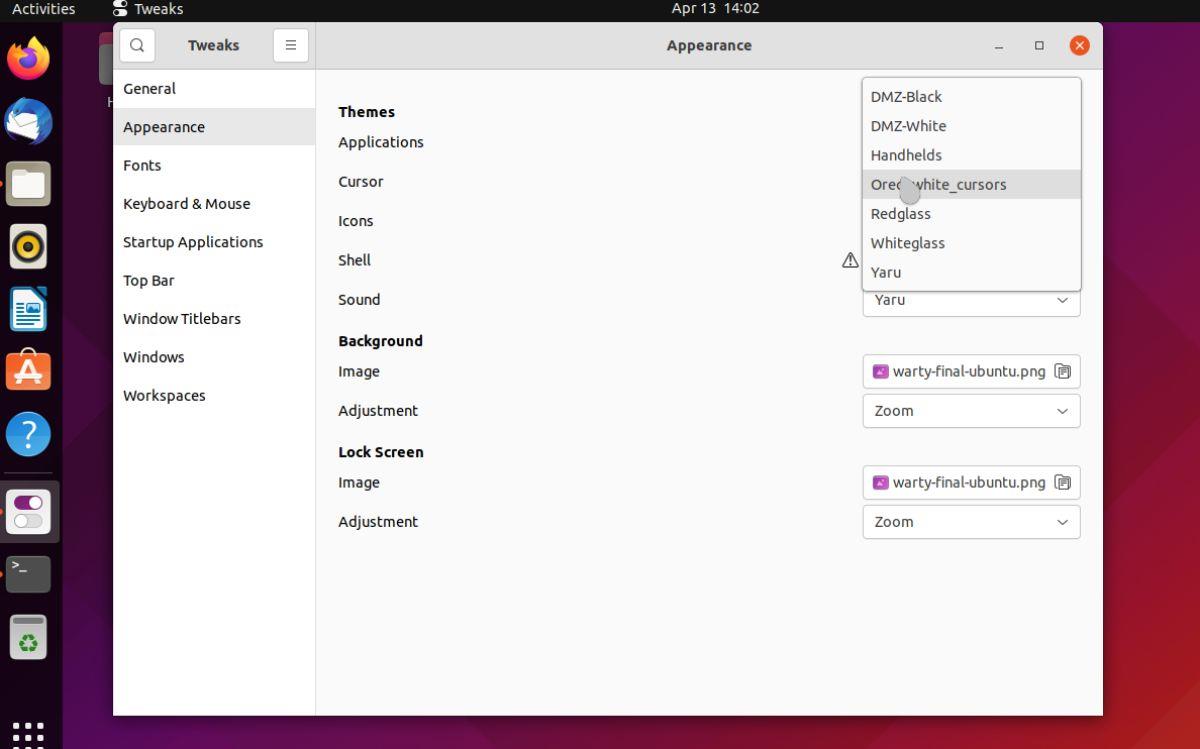
Ubuntu のカーソル テーマはどこで入手できますか?
Ubuntu でカーソル テーマを変更したい場合は、まずテーマをダウンロードしてインストールする必要があります。では、カーソルのテーマはどこから入手するのでしょうか? Pling.com。Pling は、アーティストやクリエイターが Linux テーマ ファイルをアップロードできる Web サイトです。
Ubuntu 用のカーソル テーマを入手するには、以下の段階的な手順に従ってください。
ステップ 1:お気に入りの Web ブラウザでpling.comにアクセスします。そこに到達したら、サイドバーを見つけて「Linux/Unix デスクトップ」オプションをクリックします。
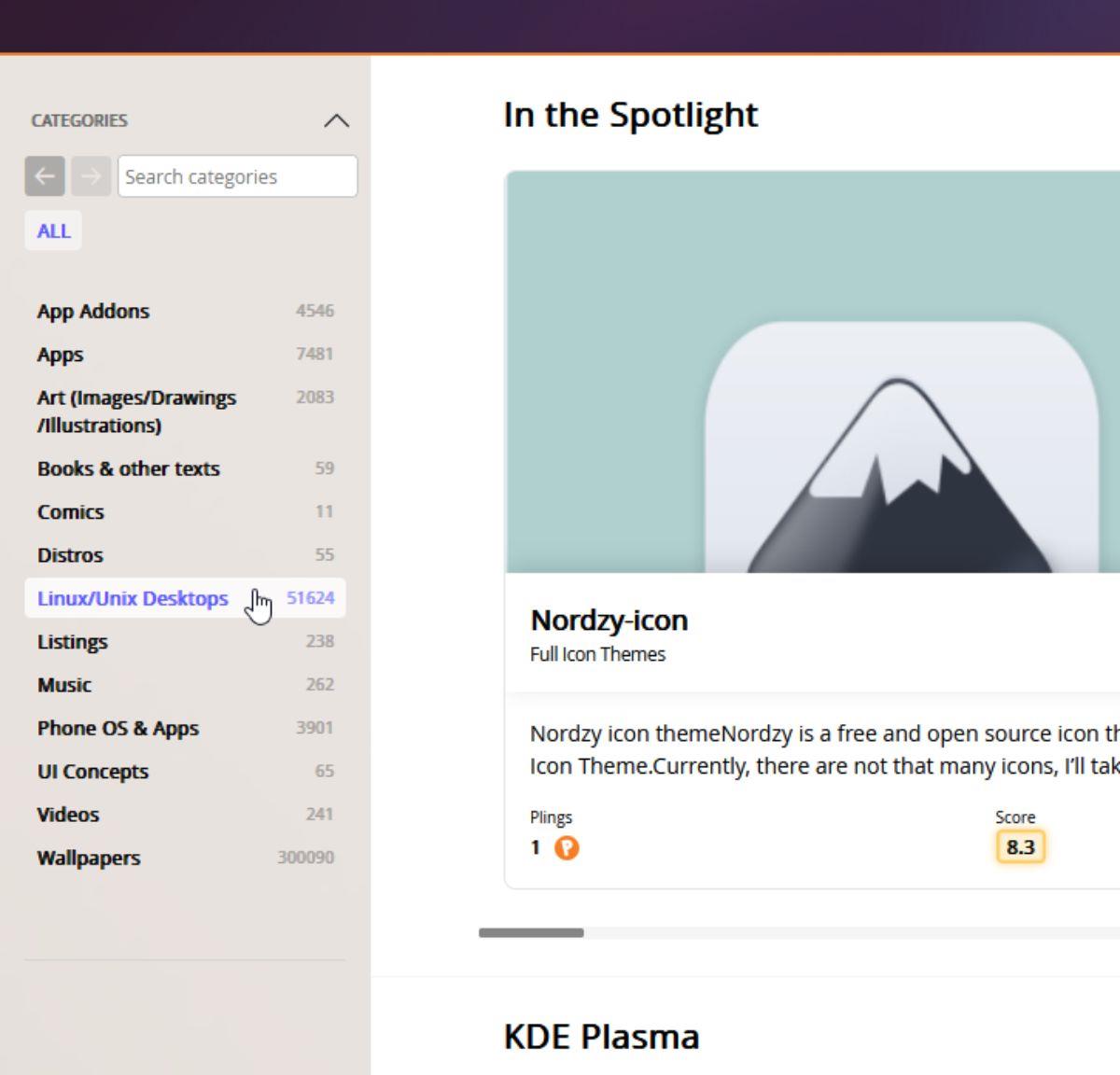
ステップ 2:「Linux/Unix デスクトップ」メニュー オプションを選択すると、新しいサイドバーが表示されます。サイドバーで「カーソル」オプションを探し、マウスでクリックします。
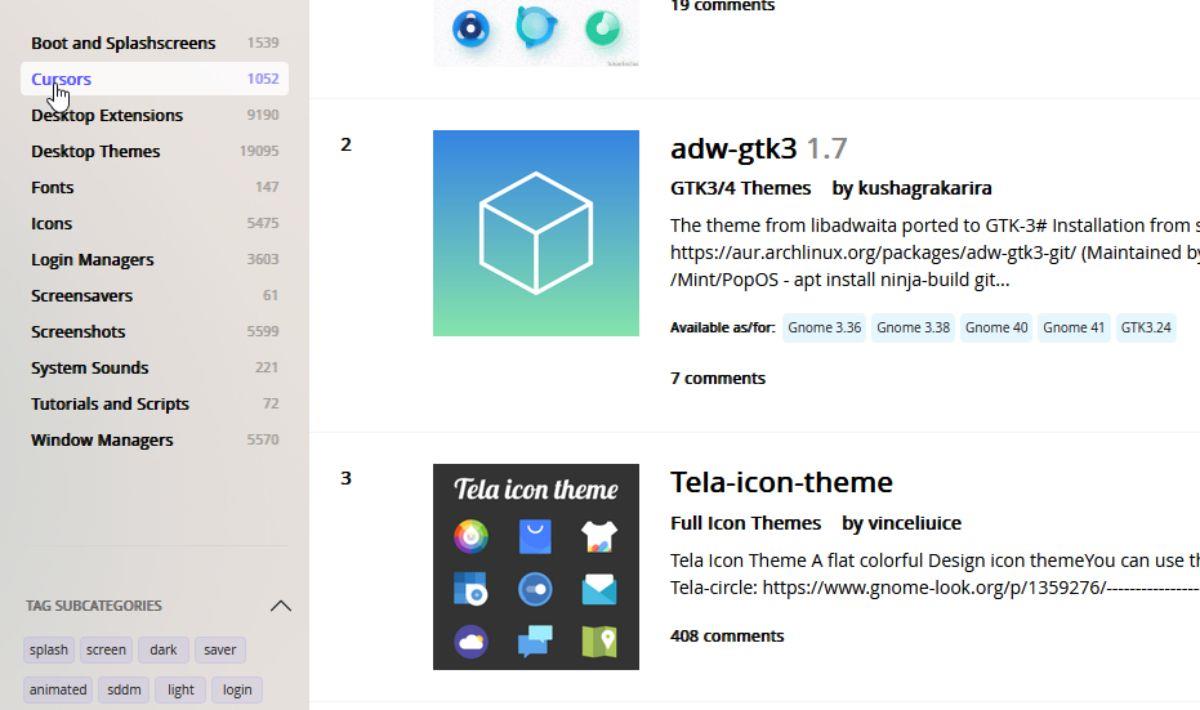
ステップ 3:「カーソル」オプションを選択すると、Ubuntu Linux デスクトップのカーソル テーマが表示されます。最も人気のあるものを表示するには、「評価」タブを選択します。それ以外の場合は、お気に入りを参照してください。
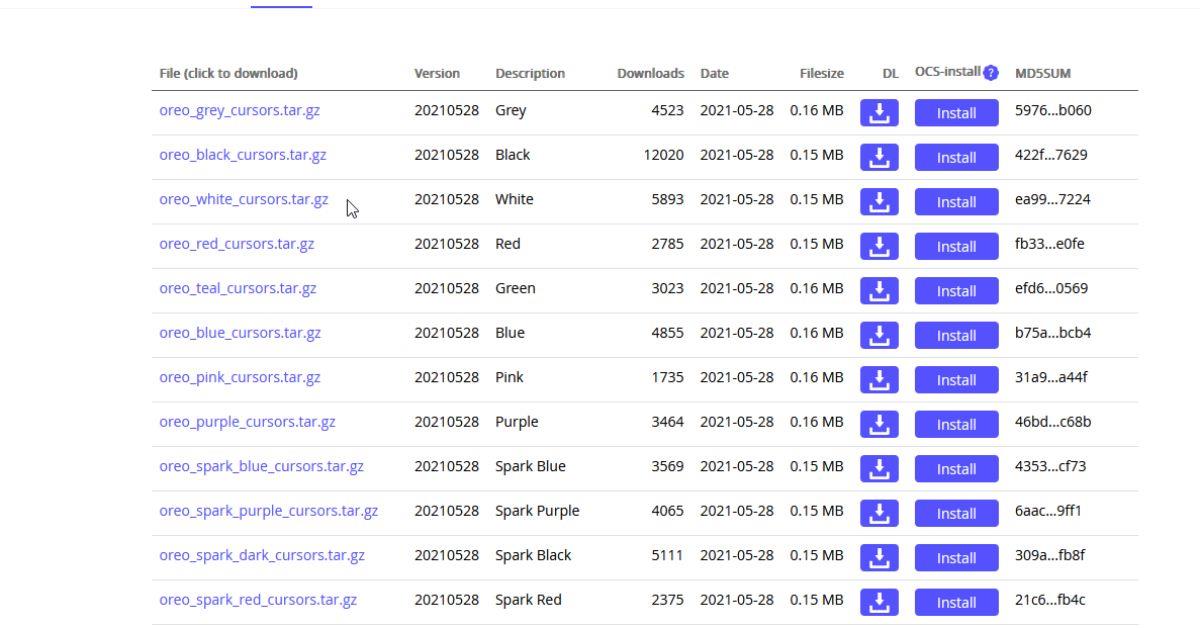
ステップ 4: Pling.comでカーソル テーマを見つけたら、それをクリックしてカーソル テーマの Pling.com ページに移動します。次に、「ファイル」タブを選択し、テーマをコンピュータにダウンロードします。
Ubuntuにカーソルテーマをインストールする
Ubuntu にカーソル テーマをインストールするのは、新規ユーザーにとっては難しくありません。開始するには、Ubuntu デスクトップでターミナル ウィンドウを開く必要があります。ターミナル ウィンドウを開くには、キーボードのCtrl + Alt + Tを押すか、アプリ メニューで「ターミナル」を検索して起動します。
ターミナル ウィンドウを開いた状態で、cdコマンドを使用し、テーマ ファイルをダウンロードした「ダウンロード」フォルダーに移動します。
cd ~/ダウンロード/
ダウンロード フォルダーに移動したら、lsコマンドを実行し、「ダウンロード」ディレクトリの内容を表示します。
ls
lsがターミナルに表示する印刷出力でテーマを探し、マウスでファイル名を強調表示します。たとえば、「oreo_white_cursors.tar.gz」をダウンロードした場合は、マウスでそれを強調表示します。
テーマのファイル名を強調表示した後、マウスで右クリックし、「コピー」ボタンを選択してファイル名をクリップボードにコピーします。
クリップボードにテーマのファイル名が入ったら、ファイルを抽出します。テーマ ファイルを抽出するには、次のコマンドを入力する必要があります。
TarGZ/TarXZ ファイルの場合
tar xvfと入力し、ターミナル内で右クリックし、「貼り付け」をクリックしてテーマのファイル名を貼り付けます。
tar xvf my-cursor-theme.tar.gz
ZIPファイルの場合
「unzip」と入力し、ターミナル内で右クリックし、「貼り付け」をクリックしてテーマのファイル名を貼り付けます。
my-cursor-theme.zip を解凍します。
テーマ ファイルを抽出した後、lsコマンドを再実行して「ダウンロード」フォルダーを表示します。
ls
「ダウンロード」フォルダー内で、抽出されたテーマフォルダーを探し、マウスで強調表示します。この例では、抽出されたテーマ フォルダーの名前は「oreo_white_cursors」ですが、実際のフォルダーとは異なります。
テーマフォルダーが強調表示されたら、「コピー」を選択してクリップボードに追加します。次に、mvコマンドを記述してカーソル テーマを Ubuntu システムにインストールします。この例では、カーソルテーマフォルダーは「oreo_white_cursors」です。実際のフォルダーとは異なりますので、必ず変更してください。
mkdir -p ~/.local/share/icons/
mv oreo_white_cursors/ ~/.local/share/icons/
Ubuntu Linuxでマウスカーソルのテーマを変更する方法
Ubuntu で新しいカーソル テーマを有効にする方法はたくさんあります。ただし、最良の (そして最も簡単な) 方法は、Gnome Tweaks アプリケーションを使用することです。ただし、最初にこのプログラムをインストールする必要があります。
Gnome Tweaks のインストール
ターミナル ウィンドウを開いて、Ubuntu システムに Gnome Tweaks アプリをインストールします。キーボードのCtrl + Alt + Tを押すと、ターミナル ウィンドウを開くことができます。または、アプリメニューで「ターミナル」を検索し、その方法で起動します。
ターミナル ウィンドウが開いた状態で、apt installコマンドを使用して、Gnome Tweaks アプリを Ubuntu にインストールします。
sudo apt install gnome-tweaks
カーソルを変更する
Ubuntu Linux システムに Gnome Tweaks アプリケーションがインストールされている状態で、キーボードのWinキーを押します。次に、「調整」と入力します。次に、Ubuntu の検索結果で「Tweaks」と表示されているアプリを選択します。
Tweaks アプリを開いた状態で、以下の手順に従って Ubuntu 上のカーソルを変更します。
ステップ 1: Tweaks の左側のサイドバーにある「Appearance」ボタンを見つけます。見つかったら、マウスでクリックします。
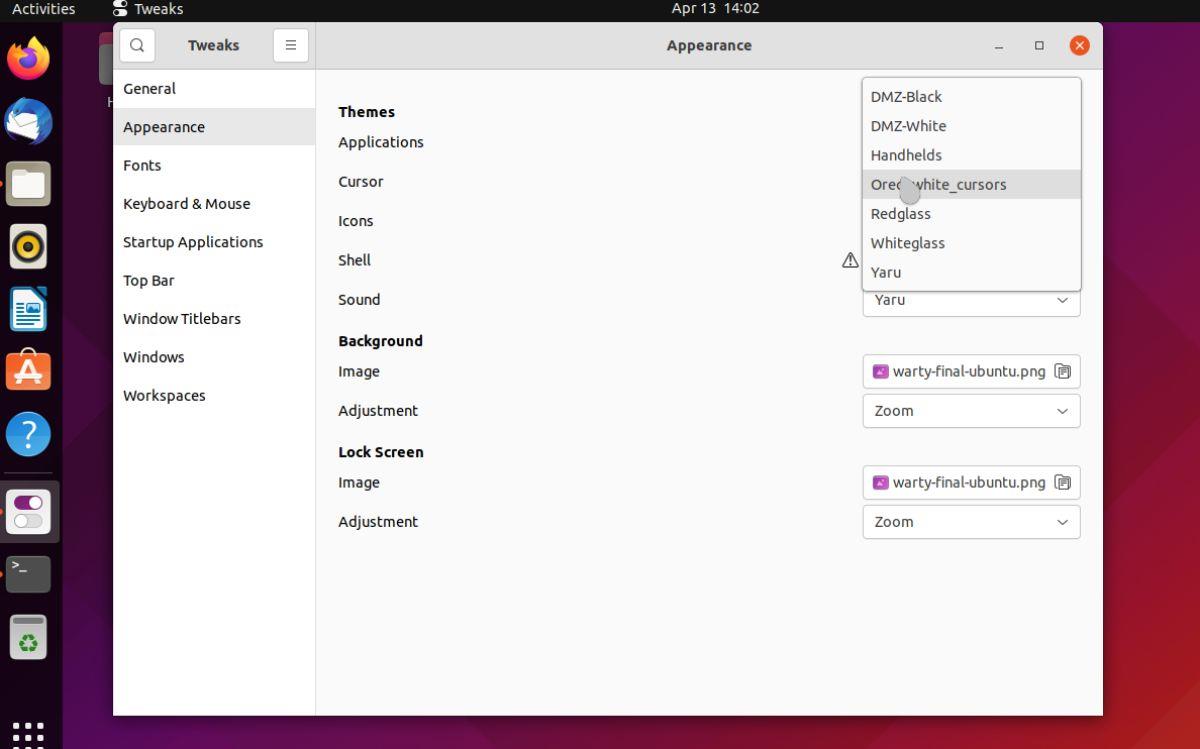
ステップ 2:「外観」エリアで「テーマ」セクションを見つけます。このセクションで、「カーソル」セクションを見つけます。「カーソル」は、Ubuntu のカーソルのテーマを変更できる場所です。
ステップ 3:「カーソル」ドロップダウン メニューをクリックし、新しくインストールしたカーソル テーマを選択して、Ubuntu 上のカーソルを変更します。
KontrolPackを使えば、ネットワーク内のコンピューターを簡単に制御できます。異なるオペレーティングシステムで稼働しているコンピューターを簡単に接続・管理できます。
繰り返しのタスクを自動で実行したいですか?手動でボタンを何度もクリックする代わりに、アプリケーションが
iDownloadeは、BBCのiPlayerサービスからDRMフリーのコンテンツをダウンロードできるクロスプラットフォームツールです。.mov形式の動画もダウンロードできます。
Outlook 2010の機能についてはこれまで詳細に取り上げてきましたが、2010年6月までにリリースされないため、Thunderbird 3について見ていきましょう。
たまには休憩も必要です。面白いゲームを探しているなら、Flight Gearを試してみてください。無料のマルチプラットフォームオープンソースゲームです。
MP3 Diagsは、音楽オーディオコレクションの問題を解決するための究極のツールです。mp3ファイルに適切なタグを付けたり、アルバムカバーアートを追加したり、VBRを修正したりできます。
Google Waveと同様に、Google Voiceも世界中で大きな話題を呼んでいます。Googleはコミュニケーション方法を変えることを目指しており、
Flickrユーザーが高画質で写真をダウンロードできるツールはたくさんありますが、Flickrのお気に入りをダウンロードする方法はありますか?最近、
サンプリングとは何でしょうか?Wikipediaによると、「サンプリングとは、一つの録音から一部、つまりサンプルを取り出し、それを楽器や音楽として再利用する行為です。
Googleサイトは、Googleのサーバー上でウェブサイトをホストできるGoogleのサービスです。しかし、一つ問題があります。それは、バックアップのための組み込みオプションがないことです。



![FlightGear Flight Simulatorを無料でダウンロード[楽しもう] FlightGear Flight Simulatorを無料でダウンロード[楽しもう]](https://tips.webtech360.com/resources8/r252/image-7634-0829093738400.jpg)




